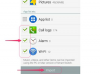თქვენი iPhone-ის დინამიკის შემთხვევით დაფარვა და ყურსასმენების ჩაერთება არ არის ერთადერთი მიზეზი, რის გამოც არ გესმით ხმოვანი დაწკაპუნება მოწყობილობის კლავიატურაზე აკრეფისას. iPhone-ის ფიზიკური ღილაკების, როგორიცაა Ring/Silent გადამრთველის უნებლიე გადახვევა ან დაჭერით, კლავიატურაზე დაწკაპუნების ხმა შეიძლება გამორთოს. გარდა ამისა, iOS-ის პარამეტრებსა და ფუნქციებს - როგორიცაა Bluetooth ფუნქცია - ასევე შეუძლია შეგიშალოთ თქვენი iPhone-ის დინამიკიდან კლავიატურის დაწკაპუნების ხმა.
შეამოწმეთ ზარის/ჩუმი გადამრთველი
თუ შემთხვევით ჩართეთ iPhone-ის ჩუმად რეჟიმი ზარის/ჩუმად გადამრთველის ქვევით გადაბრუნებით, ზარები, ხმოვანი გაფრთხილებები და კლავიატურაზე დაწკაპუნებები გაითიშება. გადამრთველის ზემოთ ჩნდება ნარინჯისფერი ზოლი, როდესაც ის მდუმარე მდგომარეობაშია. გადააბრუნეთ გადამრთველი -- რომელიც მდებარეობს მოწყობილობის მხარეს ხმის ღილაკების ზემოთ -- დააბრუნეთ ბეჭდის პოზიციაზე დაჭერის ხმის ხელახლა გასააქტიურებლად. ნარინჯისფერი ზოლი ქრება, როდესაც გადამრთველი რგოლის მდგომარეობაშია.
დღის ვიდეო
რჩევა
ზარის ან ჩუმი რეჟიმის შეტყობინება დროებით გამოჩნდება iPhone-ის ეკრანზე, როდესაც აბრუნებთ Ring/Silent გადამრთველს ორივე მიმართულებით.
გადახედეთ მოცულობის დონეს
Ring/Silent გადამრთველის მსგავსად, თქვენი iPhone-ის ფიზიკური ხმის ღილაკები ასევე შეიძლება შემთხვევით დააჭიროთ, როცა მოწყობილობა ჯიბეში ან ჩანთაშია. თუ ხმა ძალიან იკლებს შემთხვევითი დაჭერით, შეიძლება გაძნელდეს დაწკაპუნების ხმების მოსმენა. დააჭირეთ ხმის ზედა ღილაკს მოწყობილობის გვერდით, სანამ ხმა ნორმალურ დონეზე დაბრუნდება. ხმის დონე გამოჩნდება ეკრანზე, როდესაც დააჭირეთ ხმის რომელიმე ღილაკს.

სურათის კრედიტი: სურათი Apple-ის თავაზიანობით
მოწყობილობის ხმის დონის შესამოწმებლად კიდევ ერთი გზაა გახსნა Კონტროლის ცენტრი რომლის წვდომა შესაძლებელია მოწყობილობის ეკრანის ქვემოდან თითის ზევით აწევით. გადაათრიეთ მოცულობა სლაიდერი მარცხნივ ან მარჯვნივ ხმის დასარეგულირებლად.
კლავიატურაზე დაწკაპუნების ჩართვა
პარამეტრების მენიუს ხმების განყოფილებას აქვს კლავიატურის დაწკაპუნების ხმის მართვის შესაძლებლობა. თუ ოფცია გამორთულია, მოწყობილობის ხმის მაქსიმალური გაზრდა არ იმოქმედებს დაწკაპუნების ხმაზე.
Ნაბიჯი 1

სურათის კრედიტი: სურათი Apple-ის თავაზიანობით
Გააღე პარამეტრები მენიუს პარამეტრების აპზე შეხებით და შემდეგ შეეხეთ ხმები ხმების ეკრანის გასახსნელად.
ნაბიჯი 2

სურათის კრედიტი: სურათი Apple-ის თავაზიანობით
გადაახვიეთ ეკრანის ბოლოში და გადართეთ კლავიატურაზე დაწკაპუნებები ღილაკი ჩართულია პოზიცია.
გადახედეთ Bluetooth-ის პარამეტრებს
თუ თქვენი iPhone დაკავშირებულია შესაბამის Bluetooth მოწყობილობასთან, როგორიცაა ყურსასმენი ან დინამიკი, მას შეუძლია გადასცეს ხმა ამ მოწყობილობაზე. შესაძლებელია, რომ ის დაუკავშირდეს სხვა Bluetooth მოწყობილობას თქვენი ცოდნის გარეშე -- განსაკუთრებით თუ თქვენი iPhone ადრე იყო დაწყვილებული მოწყობილობით. შეამოწმეთ პარამეტრების მენიუს Bluetooth განყოფილება, რომ ნახოთ არის თუ არა აქტიური კავშირი.

სურათის კრედიტი: სურათი Apple-ის თავაზიანობით
Გააღე პარამეტრები მენიუ და შეეხეთ ბლუთუზი Bluetooth ეკრანის გასახსნელად. სიტყვა Connected გამოჩნდება ნებისმიერი აქტიური Bluetooth კავშირის გვერდით. გაასრიალეთ ბლუთუზი ღილაკი გამორთულია მოწყობილობის გათიშვის პოზიცია.

სურათის კრედიტი: სურათი Apple-ის თავაზიანობით
ალტერნატიულად, ამოიღეთ ნებისმიერი Bluetooth კავშირი გახსნით Კონტროლის ცენტრი და დაჭერით ბლუთუზი ფუნქციის გამორთვის ხატულა. Bluetooth ფუნქცია აქტიურია, თუ Bluetooth ხატულა მონიშნულია.
განაახლეთ iOS
iOS-ის უახლესი ვერსიის გაშვებამ შეიძლება აღმოფხვრას ნებისმიერი ხარვეზი, რომელიც შეიძლება გავლენა იქონიოს კლავიატურის დაწკაპუნების ხმაზე. შეამოწმეთ ზოგადი ეკრანის პროგრამული უზრუნველყოფის განახლების განყოფილება, რათა დაადგინოთ არის თუ არა განახლება ხელმისაწვდომი.

სურათის კრედიტი: სურათი Apple-ის თავაზიანობით
აირჩიეთ გენერალი პარამეტრების მენიუდან ზოგადი ეკრანის გასახსნელად და შემდეგ შეეხეთ პროგრამული უზრუნველყოფის განახლება. თუ ხელმისაწვდომია განახლება, შეეხეთ ჩამოტვირთეთ და დააინსტალირეთ.
რჩევა
სცადე გადატვირთვა თქვენი მოწყობილობა, თუ პრობლემების მოგვარების სხვა ნაბიჯებმა პრობლემა არ გადაჭრა.
თუ თქვენმა iPhone-მა მთლიანად შეწყვიტა დინამიკებიდან რაიმე ხმოვანი ბგერების გამოცემა, შესაძლებელია ტექნიკის პრობლემა იყოს. გააკეთეთ დანიშვნა Apple Genius-ის სანახავად Apple-ის ყველაზე მოსახერხებელ ადგილას თქვენი მოწყობილობის შესაკეთებლად.